13.2 Fazendo uma solicitação de processo
Para fazer uma solicitação de processo:
-
Clique em na seção Perfil de Usuário do Painel de Trabalho.
A página Fazer uma Solicitação de Processo é exibida.

-
Selecione a categoria da solicitação na lista suspensa . Selecione para incluir solicitações de todas as categorias disponíveis.
-
Clique em .
A página Fazer uma Solicitação de Processo exibe uma lista de solicitações de processo disponíveis para o usuário atual.
O Aplicativo de Usuário assegura o uso obrigatório de restrições de segurança para garantir que você veja somente os tipos de solicitação aos quais tem direitos de acesso.
-
Selecione o processo desejado clicando no nome dele.
A página Fazer uma Solicitação de Processo exibe o formulário de solicitação inicial.
Se o processo que você solicitou exigir assinatura digital, o ícone aparecerá no canto superior direito da página. Além disso, no Internet Explorer, será exibida uma mensagem para indicar que você precisa pressionar a Barra de Espaço ou a tecla Enter para ativar o applet de assinatura digital.
-
Se você estiver fazendo uma solicitação que exija uma assinatura digital, execute estas etapas:
-
Se estiver usando um cartão inteligente, insira-o no leitor de cartão inteligente.
-
No Internet Explorer, pressione a Barra de Espaço ou a tecla Enter para ativar o applet.
Nesse momento, seu browser talvez exiba uma mensagem de aviso de segurança.
-
Clique em para prosseguir.
-
Preencha os campos do formulário de solicitação inicial. Os campos do formulário variarão de acordo com o recurso que você tiver solicitado.
-
Clique na caixa de seleção junto à mensagem de confirmação de assinatura digital para indicar que você está pronto para assinar.
A mensagem de confirmação de assinatura digital variará dependendo de como o recurso de aprovisionamento tiver sido configurado pelo administrador.
O applet exibe então uma janela popup que permite selecionar um certificado. A janela popup lista certificados importados para o browser, assim como certificados importados para o cartão inteligente (se houver um conectado atualmente).

-
Selecione o certificado que deseja usar e clique em .

-
Se você selecionar um certificado que tenha sido importado para o browser, precisará digitar a senha do certificado no campo no formulário de solicitação.
-
Se você selecionar um certificado que tenha sido importado para o cartão inteligente, digite o PIN do cartão inteligente e clique em .
Você não precisará digitar a senha do certificado se estiver usando um cartão inteligente, pois essa senha já foi transmitida ao cartão.

Se o administrador tiver habilitado a visualização do contrato do usuário, o botão estará habilitado.
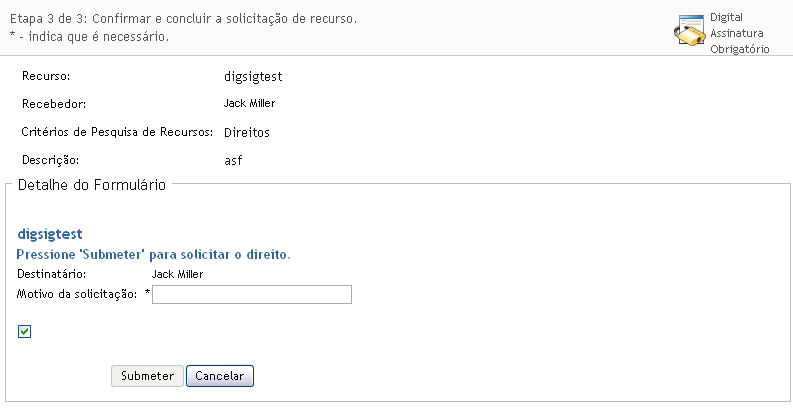
-
Clique em para ver o contrato do usuário.
Se o tipo de assinatura digital for definido como Formulário, um documento em PDF será exibido.
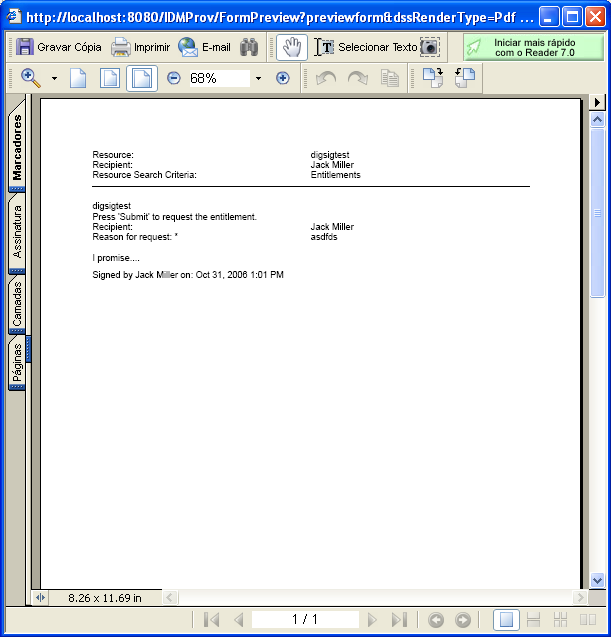
Se o tipo de assinatura digital for definido como dados, um documento XML será exibido.
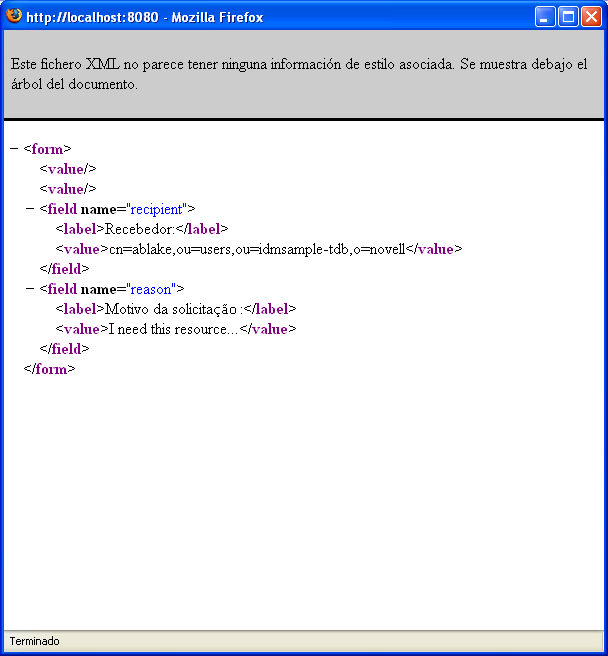
-
-
Se a solicitação que você está fazendo não exigir uma assinatura digital, basta preencher os campos no formulário de solicitação inicial. Os campos do formulário variarão de acordo com o recurso que você tiver solicitado.
-
Clique em .
A página Fazer uma Solicitação de Processo exibe uma mensagem de status indicando se a solicitação foi submetida com êxito.